SQL Server连接失败错误及解决第3/5页
更新时间:2007年01月08日 00:00:00 作者:
单击"别名"选项卡,还可以为服务器配置别名。服务器的别名是用来连接的名称,连接参数中的服务器是真正的服务器名称,两者可以相同或不同。如下图中,我们可以使用myserver来代替真正的服务器名称sql2kcn-02,并且使用网络库 Named Pipes。别名的设置与使用HOSTS文件有相似之处。
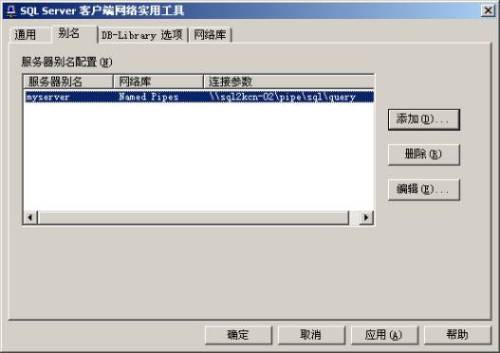
通过以上几个方面的检查,错误 1 发生的原因基本上可以被排除。下面我们再详细描述如何来解决错误 2。
当用户尝试在查询分析器里面使用sa来连接SQL Server,或者在企业管理器里面使用sa来新建一个SQL Server注册时,经常会遇到如图 2 所示的错误信息。该错误产生的原因是由于SQL Server使用了"仅 Windows"的身份验证方式,因此用户无法使用SQL Server的登录帐户(如 sa )进行连接。解决方法如下所示:
1、 在服务器端使用企业管理器,并且选择"使用 Windows 身份验证"连接上 SQL Server;
2、 展开"SQL Server组",鼠标右键点击SQL Server服务器的名称,选择"属性",再选择"安全性"选项卡;
3、 在"身份验证"下,选择"SQL Server和 Windows "。
4、 重新启动SQL Server服务。
在以上解决方法中,如果在第 1 步中使用"使用 Windows 身份验证"连接 SQL Server 失败,那么我们将遇到一个两难的境地:首先,服务器只允许了 Windows 的身份验证;其次,即使使用了 Windows 身份验证仍然无法连接上服务器。这种情形被形象地称之为"自己把自己锁在了门外",因为无论用何种方式,用户均无法使用进行连接。实际上,我们可以通过修改一个注册表键值来将身份验证方式改为 SQL Server 和 Windows 混合验证,步骤如下所示:
1、点击"开始"-"运行",输入regedit,回车进入注册表编辑器;
2、依次展开注册表项,浏览到以下注册表键:
[HKEY_LOCAL_MACHINE\SOFTWARE\Microsoft\MSSQLServer\MSSQLServer]
3、在屏幕右方找到名称"LoginMode",双击编辑双字节值;
4、将原值从1改为2,点击"确定";
5、关闭注册表编辑器;
6、重新启动SQL Server服务。
此时,用户可以成功地使用sa在企业管理器中新建SQL Server注册,但是仍然无法使用Windows身份验证模式来连接SQL Server。这是因为在 SQL Server 中有两个缺省的登录帐户:BUILTIN\Administrators 以及 <机器名>\Administrator 被删除。要恢复这两个帐户,可以使用以下的方法:
1、打开企业管理器,展开服务器组,然后展开服务器;
2、展开"安全性",右击"登录",然后单击"新建登录";
3、在"名称"框中,输入 BUILTIN\Administrators;
4、在"服务器角色"选项卡中,选择"System Administrators" ;
5、点击"确定"退出;
6、使用同样方法添加 <机器名>\Administrator 登录。
相关文章

SQLServer或Oracle卸载不完全导致安装失败的解决办法
这篇文章主要介绍了SQLServer或Oracle卸载不完全导致安装失败的解决办法,本文归根结底的办法就是利用cmd命令行将未卸载完全的插件或程序进行完美卸载,文中介绍的非常详细,需要的朋友可以参考下2024-05-05
SQL中函数 replace 的参数1的数据类型ntext无效的解决方法
SQL中函数 replace 的参数 1 的数据类型 ntext 无效。找了半天找到了解决办法2010-06-06
精妙的SQL和SQL SERVER 与ACCESS、EXCEL的数据导入导出转换
sqlserver 与access,excel互相导入导出代码2008-03-03












最新评论